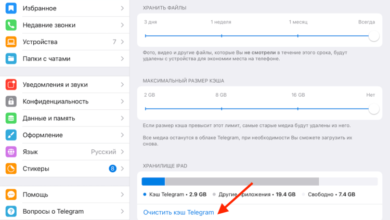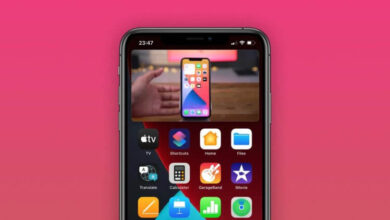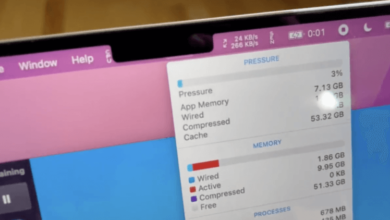Как играть в Playstation на Айфоне и Айпаде

Совсем недавно у нас на сайте выходил материал, в котором я отмечал, что сервис Apple Arcade пора закрывать в связи с отсутствием нормальных игр и проработанного онлайн мира. Но вопрос, как и во что играть на Айфоне и Айпаде, по прежнему остается открытым. К счастью, у владельцев консолей Sony, начиная с Playstation 4, появилась возможность играть в игры, установленные на приставку, прямо с экрана вашего смартфона или планшета. При этом сама игра запускается на приставке, а на смартфон транслируется изображение.
С Айфона играть, конечно, не сильно удобно из-за небольшого экрана, но вот Айпад вполне неплохо подходит под эти задачи. Давайте разберемся, как работает стриминг игр с Playstation на iPhone или iPad и с какими минусами может столкнуться игрок.
Как подключить Дуалшок к Айфону
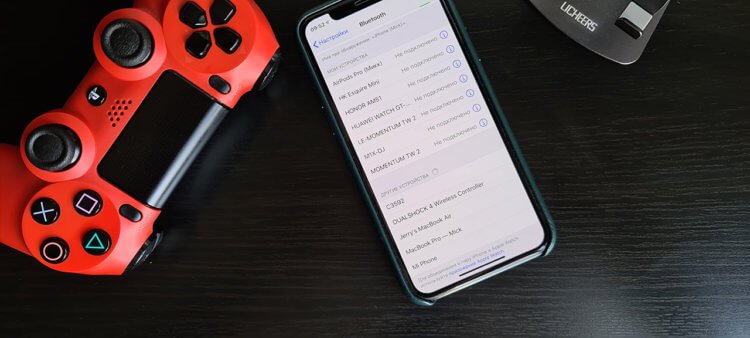
У многих возникает вопрос: а зачем играть в консольные игры на небольшом экране планшета или смартфона, если можно с удобством устроиться перед телевизором и наслаждаться процессом на большом экране. Плюс ко всему у некоторых геймеров дома стоят достаточно качественные телевизоры, которые благодаря своим размерам позволяют полностью погрузиться в игру. Здесь можно вспомнить, что не у всех квартиры оснащены несколькими ТВ, поэтому, чтобы не занимать единственный, можно переместиться на альтернативный вариант в виде Айпада. Или на крайний случай Айфона.
Но и это не единственная причина произвести настройку дистанционного воспроизведения. Не всегда получается взять с собой в отпуск, помимо привычных гаджетов, еще и приставку. Согласитесь, ведь приятно поиграть в свои любимые игры, загорая на газоне своей дачи или устроившись возле бассейна где-нибудь на курорте. Именно для таких случаев, когда очень странно везти консоль с собой, и придумана эта возможность.
Все настройки дистанционного воспроизведения для смартфона и планшета абсолютно идентичны, поэтому для удобства будем рассматривать процесс именно на iPad. Для начала к планшету необходимо подключить контроллер Dualshock 4 или Dualsense, в зависимости от версии приставки, которая у вас есть. Безусловно, можно полностью обойтись и без него, ведь при подключении к консоли будут отображаться наэкранные кнопки. Но в большинстве игр это не так удобно. Именно поэтому пойдем самым правильным путем.
Для подключения воспользуемся официальной инструкцией с сайта Playstation:
- Для перевода контроллера в режим сопряжения зажмите на нем кнопки PS и Share.
- Как только световая панель заморгает, значит, режим сопряжения активирован.
- На iPad откройте настройки.
- Перейдите в раздел Bluetooth.
- В пункте «Другие устройства» выберите «DUALSHOCK 4 Wireless Controller».
После этих действий контроллер автоматически подключится к Айпаду, и его можно будет использовать. Причем использование не ограничивается только приложением PS Remote. Можно играть с помощью него еще и в других играх, которые оптимизированы под использование контроллера Dualshock 4.
Дистанционное воспроизведение PS4

Чтобы проблем с соединением между консолью и планшетом не возникло, убедитесь, что приставка обновлена до последней версии прошивки и на ней активировано дистанционное воспроизведение. Для активации необходимо:
- Открыть настройки на Playstation.
- Перейти в раздел «Настройки дистанционного воспроизведения».
- Поставить галочку в пункте «Включить дистанционное воспроизведение».
Следующим этапом необходимо произвести настройку планшета. Для этого потребуется:
-
- Загрузить приложение PS Remote Play из App Store.
- Открыть загруженную программу.

- Выбрать консоль, с которой будете соединять планшет.
- Войти под тем же идентификатором Playstation, что и на консоль.
- Если все действия выполнены правильно, то соединение установится автоматически, и на экране появится меню вашей приставки.
После всех этих действий можете начинать сразу играть в любимые игры. Обратите внимание, что любой стриминг игр очень сильно расходует трафик, и желательно подключиться к сети Wi-Fi. Самое интересное, что для дистанционной игры не требуется нахождение устройств в одной сети. Именно поэтому можно спокойно играть из разных точек мира. Главное, чтобы качество соединения было на хорошем уровне и позволяло спокойно без каких-либо глюков наслаждаться процессом.
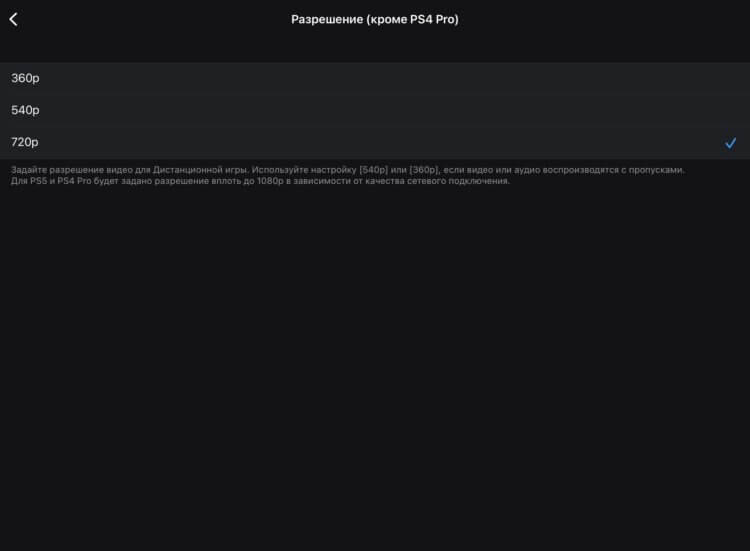
К сожалению, этот способ не обходится без минусов. Максимальное разрешение картинки, которую вы получаете на свое устройство, — 720p. В 2022 году это выглядит откровенным издевательством, но, судя по всему, это намеренное ограничение со стороны производителя, чтобы не перегружать собственные сервера желающими поиграть. Этот момент следует учитывать, ведь картинка будет далеко не такой сочной и качественной, как на экране телевизора при прямом подключении консоли.
Если вы все же соберетесь играть таким образом, учитывайте эти факторы и будьте готовы, что подобный опыт будет сильно отличаться от обычной игры на приставке.